В това ръководство стъпка по стъпка обяснявам как да сменините изключително досадния MIUI Launcher на телефон Xiaomi купен от Китай работещ с CN официален MIUI ROM.
Описаното по-долу решение е тествано лично от мен и работи перфектно на телефон Xiaomi 13 Ultra (CN) купен от Китай с инсталирана последна версия на MIUI 14.0.20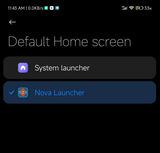
Не знам дали това решение работи, ако имате Xiaomi телефон от Китай с инсталирана новата HyperOS, а не MIUI ...
Kъм настоящия момент все още чакам на телефона ми да бъде отключен буут лоудера (bootloader unlock) и съответно НЕ мога да инсталирам и тествам дали инструкциите работят за новата HyperOS.
Както описах в ръководството "Поръчка на Xiaomi от КИТАЙ? НЕ правете тези грешки:" АКО направите грешката да инсталирате новата ОС на Xiaomi HyperOS на телефон със заключен bootloader, то след това НЯМА да можете лесно да го отключите и няма да може да инсталирате Global ROM с подръжка на други езици и БЕЗ ограничение за смяна на MIUI Launcher-а по подразбиране.
И така точно тук стигаме до същността на проблема.
Вече повече от 4 години, още от версия 10 на MIUI Xiaomi официално блокира възможността на всички ползватели на Xiaomi телефони прозиведени за регион Китай (CN) на техния си личен телефон да използват Launcher по избор на собственика на телефона.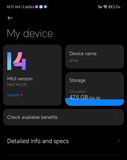
Няма не искам, няма недей! ... Тук е Китай и всички козируваме и правим каквото нареди партията и Xiaomi! :) ;) :)
За съжаление по света собствениците на Xiaomi телефони (прозиведени за регион Китай) със заключен bootloader са принудени да се съобразяват с разпоредбите ...
"Third-party launchers are allowed on China ROM-based Xiaomi smartphones after a verification process. Any launcher that is approved to be listed on the Mi App Store (our app marketplace in Chinese Mainland) will be automatically verified, and can be used on MIUI smartphones running the China ROM. There are no plans to implement a verification process for launchers on the global (including India) firmware."
По принцип според заявлението по-горе би трябвало да можете да зададете по подразбиране Microsoft Launcher инсталиран от магазина с приложения на Xiaomi, но лично аз го пробвах и НЕ ми позволи да го задам по подразбиране на телефона.
Друго ограничение, въведено съсзнателно от Xiaomi, е че не може да използвате удобните Gestures за навигация в телефона с друг Launcher освен с техния ...
Да, поредната клопка от Xiaomi.
Това правило е в сила за всички потребители на тяхната операционна система независимо дали е на Global или на CN ROM.
Даже и да ползвате телефон с MIUI Global ROM и настроите по подрзабиране на вашия телефон да използвате Nova Launcher, НЕ да може да използвате Gestures за навигация с пръсти по екрана на телефона.
Ако все пак имате наглостта да искате на вашия личен телефон да използвате предпочитан от вас Launcher, то трябва да се примирите да използвате морално остарялата навигацация с 3 бутона най отдолу на екрана.
Ха, ха, ха ...
Всъщност НЕ е смешно, а е ТРАГИЧНО и изключително дразнещо!
И така нека да се върнем на ръководството, как да НЕ бъдем жертва на тези ограничения!
Смяна на MIUI Launcher на телефон Xiaomi 13 Ultra
Както описах в ръководството "Поръчка на Xiaomi от КИТАЙ? НЕ правете тези грешки:" оказа, че аз трябва да изчакам 25 дни преди да получа разрешение от Xiaomi да отключа bootloader-а на моя телефон Xiaomi 13 Ultra.
25 изключително досадни дни, в които Xiaomi ме принуждават да използвам тяхната операционна система и тяхното изключително ДЪРВЕНО и морално остаряло изделие наречено MIUI Launcher.
Друго ОГРАНИЧЕНИ наложено от Xiaomi, което трябва да имате в предвид, е че НЕ можете да инсталирате приложения на телефона ви с по-ниска версия от вече инсталираните на телефона ... :(
Версия 4.23.0.3275 на MIUI Launcher
В Интернет попаднах на едно ръководство за справяне с този супоер дразнещ проблем, с който се сблъскват десетки хиляди хора потребители на Xiaomi.
За съжаление днес НЕ успявам да намеря линка към онова оригинално решение.
В ръководството автора предлагаше да инсталирате на телефона ви версия 4.23.0.3275 на MIUI Launcher: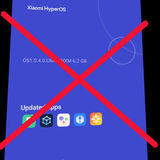
com.miui.home_ALPHA-4.23.0.3275
Според автора на това ръководство, конкретно тази версия 4.23.0.3275 на MIUI Launcher разрешава да зададете друг алтернативен Launcher на телефона ви с CN ROM.
Лично аз НЕ успях да иснталирам тази версия на програмата, тъй като версията на com.miui.home на телефона ми беше по-висока.
Ако обаче имате Xioami телефон с по-стара версия на операционната система надявам се това решение за вас да проработи! :)
Успех! :)
MIUI Launcher за HyperOS
И така, след този пореден опит и разочарование реших да потърся и да инсталирам най-новата версия на MIUI Launcher направен за "новата" операционна система на Xiaomi HyperOS :)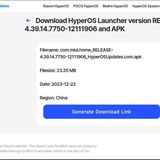
Надявах се в по-новите версии нещата да НЕ са толкова дървени и дразнещи! :)
ИНФО: MIUI Launcher за HyperOS си е абсолютно същото дърво каквото е и на MIUI OS ...
И така в търсене на по-нова версия на MIUI Launcher за HyperOS попаднах на сайта hyperosupdates.com.
От там свалих com.miui.home_RELEASE-4.39.14.7750-12111906_HyperOSUpdates.com.apk
Това е линк към програмата, ако искате да я свалите директно от сайта hyperosupdates.com: https://hyperosupdates.com/apps/com.miui.home/439147750/
Can't install system applications from unofficial channels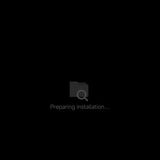
Свалих програмата на телефона и поредното ограничение от страна на Xiaomi:
"Can't install system applications from unofficial channels"
Нямал съм бил видите ли право да инсталирам на моя личен телефон системни приложения от НЕ официални канали .... мдааа
Ясно! Всички по света трябва да маршируваме и изпълнваме повелите на партията и на Xiaomi!
Да ... Разбирам! :)
За радост на обичащите свободата ИМА решение и на този досаден проблем и поредно ограничение! :)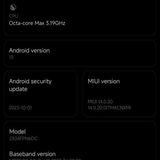
Активиране на Developer Options на телефона
Решението е да активирате Developer Options на телефона.
Може да го направите много лесно като влезете в меню Settings / My Device / Detailed info and specs
В това подменю кликнете 7 пъти върху MIUI version.
След това в Settings / Additional settings / Developer options активирайте параметрите USB Debugging и Install via USB.
Препоръчвам също така докато сте в това меню да активирате USB Debugging (Security settings) и Disable adb authorization timeout.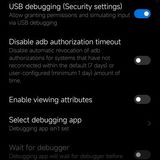
В това меню ДЕактивирайте настройките: Verify apps over USB и Verify bytecode of debuggable apps
Скед това трябва да инсталирате на компютъра ви ADB and Fastboot tools.
Подробни инструкции стъпка по стъпка как да инсталирате ADB and Fastboot tools за Linux или Windows можете да намерите в ръководството тук:
След като активирате USB Debug опциите по-горе и инсталирате на компютъра ви ADB and Fastboot tools вече имате доста по-голям контрол върху телефона ви!
Поздравявам ви!
Вече можете да използвате ADB командите за инсталиране и деинсталиране на програми на телефона ви през компютър.
Копирайте версията на MIUI launcher com.miui.home_RELEASE-4.39.14.7750-12111906_HyperOSUpdates.com.apk в някоя от основните папки на компютъра ви, отворете терминал, влезете в тази папка и стартирайте командата:
adb install com.miui.home_RELEASE-4.39.14.7750-12111906_HyperOSUpdates.com.apk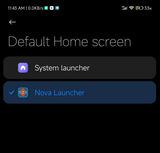
Поздравления!
Току що инсталирахте точно като мен версия на MIUI launcher за HyperOS, която ви ПОЗВОЛЯВА да зададете Nova Launcher или друга програма!
Това можете да направите лесно от меню Settings / Apps / Manage Apps.
Тук кликнете горе в дясно на 3-те точки и изберете Default Apps / Launcher.
От това меню изберете Launcher-а, който сте си инсталирали и искате да използвате по подразбиране за телефона ви.
Вече го няма дразнещото съобщение за отказ! Ура! :)
Ако за навигация на телефона предпочитате да използвате 3-те бутона най-отдолу на екрана, то значи към този момент всичко е готово и тук може да спрете да чете това ръководство.
Ако обаче за навигация предпочитате Gestures Navigation ще се наложи да направите още няколко неща ... :)
Gestures Navigation с Nova Launcher за MIUI телефони
Следващия проблем, с който се сблъскваме на телефони с MIUI версия на Андроид, е че тук специално за този производител Gestures Navigation са разработени единствено като част от MIUI Launcher.
Съответно АКО не искате да използвате MIUI Launcher за вас няма и Gestures Navigation ... :)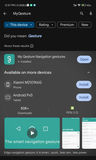
За шастие и на това поредно супер досадно ограничение от страна на Xiaomi ИМА решение.
Лично аз инсталирах от Google Play програмата MyGesture.
Ако по някаква причина Google Play не ви позволява да я инсталирате, можете да я свалите и инсталирате от линка тук: MyGesture
Инсталирайте програмата, разрешете достъп до "Dysplay over other apps" и "Accessibility services".
В настройките за оптимизация на батерията ИЗКЛЮЧЕТЕ ограниченията за програмата MyGesture и това е всичко!
Вече имате пълноценна навигация с Gestures Navigation и най-накрая можете да използвате любимия Nova Launcher на телефона си Xiaomi (CN) произведен за регион Китай!
Скриване на менюто за навигация най-отдолу на екрана
Всъщност остана още една последна крачка, трябва да намерим начин да скрием ненужаната ни вече лента с навигационните бутони най-отдолу на екрана на телефона.
Към момента на база на проучването ми в Интернет това може да се направи единствено посредствено използването на ADB Tools посредством компютър.
За да скриете лентата с навигационни бутони стартирайте от компютъра ви комендата:
adb shell settings put global force_fsg_nav_bar 1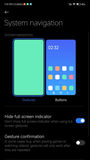
ако тази команда не скрива лентата с навигация пробвайте тази:
adb shell settings put global force_fsg_nav_bar 0
Имайте в предвид, че след рестартиране на телефона лентата с бутони ще се появи отново.
За да я махнете ще се наложи да стартирате отново ADB командата:
adb shell settings put global force_fsg_nav_bar 1
Последно: скриване на индикатора за Full screen navigation
Ако на екрана ви най-отдолу все още има останала една тънка светеща линия - това е "Full screen navigation" индикатора.
Него лесно можете да го скриете да не се показва като влезете в:
Settings / Home Screen / System navigation. Тук кликнете на Hide full screen indicator
Това е всичко, приятели!
Най-накрая вече използвате Launcher по ваш избор БЕЗ и Gestures Navigation на вашият собствен Андроид телефон без супер досадните ограничения наложени от MIUI и Xiaomi!
Поздравления!





